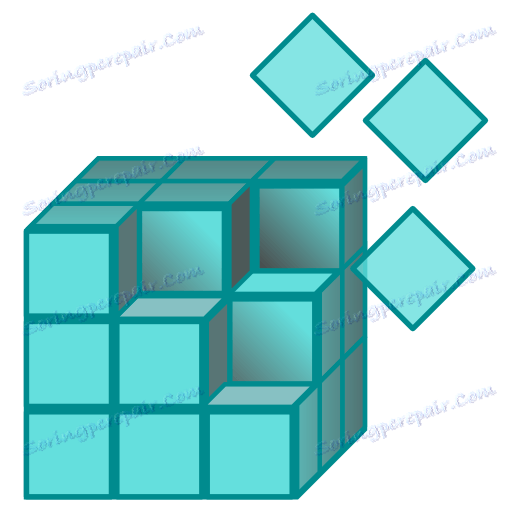Kako hitro in natančno očistite registra pred napakami
Pojav različnih vrst napak pri delovanju sistema, pa tudi znatno zmanjšanje hitrosti dela, so pogosto posledica napak v sistemskem registru. Za obnovitev stabilnega delovanja sistema je treba te napake odpraviti.
To je ročno dovolj dolgo in nevarno, saj obstaja možnost, da lahko izbrišete delovno povezavo. In za čiščenje registra hitro in varno, je priporočljivo uporabljati posebne pripomočke.
Danes bomo preučili, kako popraviti napake v registru v sistemu Windows 7 z uporabo orodja Wise Registry Cleaner
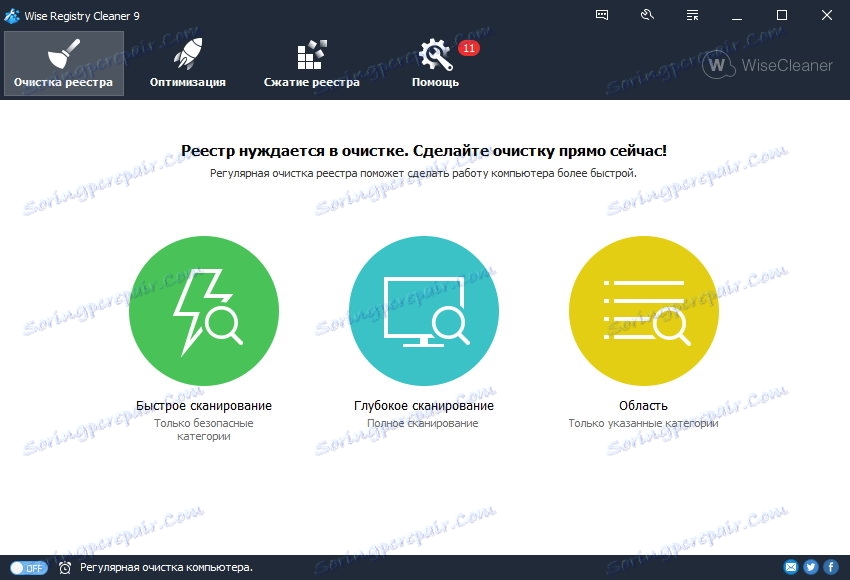
Wise Registry Cleaner - ponuja široko paleto funkcij za odpravljanje napak in optimizacijo registrskih datotek. Tu bomo obravnavali le tisti del funkcionalnosti, ki zadeva popravljanje napak.
Vsebina
Namestite Wise Registry Cleaner
Najprej namestite pripomoček. Če želite to narediti, prenesite namestitveno datoteko v računalnik in jo zaženite.
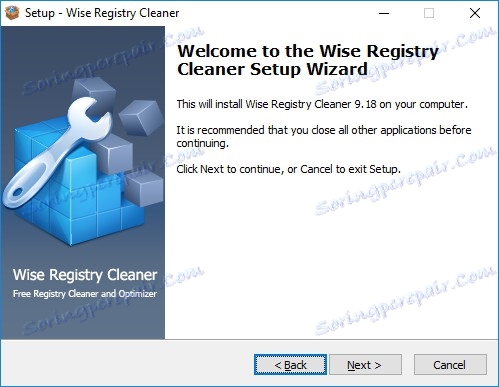
Pred začetkom namestitve bo program prikazal pozdravni zaslon, kjer si lahko ogledate polno ime programa in njegovo različico.
Naslednji korak je seznaniti z licenco.
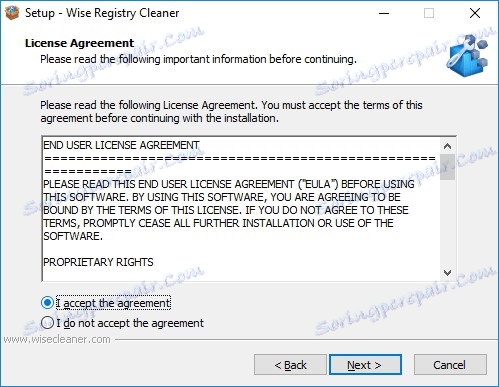
Če želite nadaljevati namestitev, morate tukaj sprejeti licenčno pogodbo s klikom na vrstico »Sprejmem sporazum«.
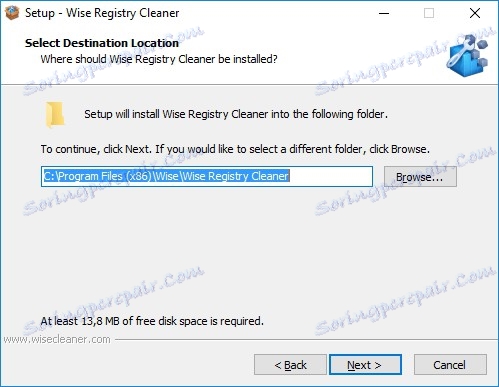
Zdaj lahko izberemo imenik za programske datoteke. Na tem koraku lahko pustite privzete nastavitve in pojdite v naslednje okno. Če želite spremeniti imenik, kliknite gumb »Prebrskaj« in izberite želeno mapo.
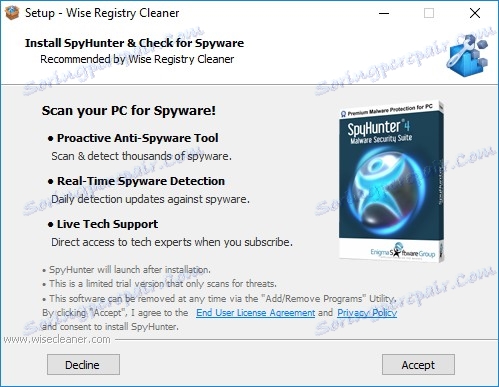
V naslednjem koraku bo program ponudil namestitev dodatnega pripomočka, ki vam bo pomagal najti in nevtralizirati vohunsko programsko opremo. Če želite dobiti ta pripomoček, kliknite gumb "Sprejmi", če ne, potem pa "Zavrni".
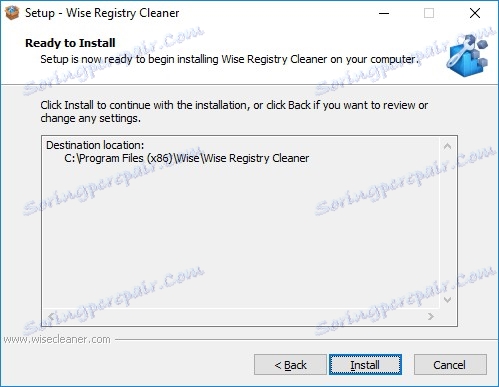
Zdaj moramo potrditi vse nastavitve in iti neposredno na namestitev programa.
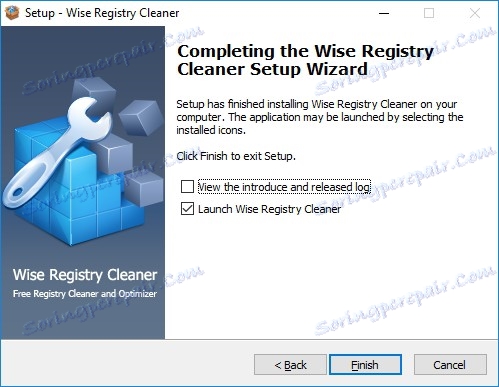
Ko je namestitev končana, vas bo program pozval, da nemudoma zaženete pripomoček, kar storimo s klikom na gumb Finish.
Prvi zagon čistilnika Wise Registry
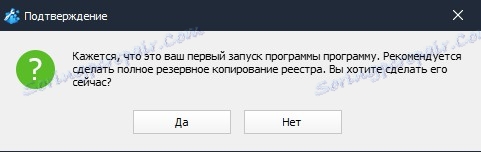
Ko najprej začnete Wise Registry Cleaner vas pozove, da naredite varnostno kopijo registra. To je potrebno, da lahko register vrnete v prvotno stanje. Ta operacija je uporabna v primeru, da bo po odpravi napak prišlo do neke vrste okvare in sistem ne bo deloval stabilno.
Če želite ustvariti varnostno kopijo, kliknite gumb »Da«.

Zdaj Wise Registry Cleaner ponuja način ustvarjanja kopije. Tu lahko ustvarite obnovitveno točko, ki ne bo samo vrnila registra v prvotno stanje, temveč tudi sistem kot celoto. Prav tako lahko naredite popolno kopijo registrskih datotek.
Če je le treba kopirati register, kliknite gumb "Ustvari popolno kopijo registra."

Po tem ostane le počakati do konca kopiranja datotek.
Registry fix z Wise Registry Cleaner
Torej, program je nameščen, kopije datotek so narejene, zdaj lahko začnete čiščenje registra.
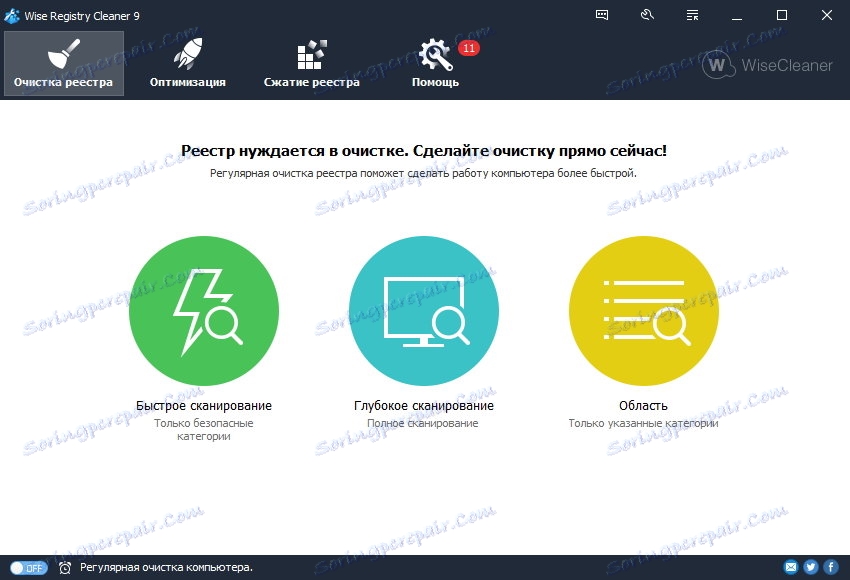
Če želite poiskati in odstraniti napake v programu Wise Registry Cleaner, obstajajo trije orodji: hitro skeniranje, globok skeniranje in področje.
Prvi dve sta namenjeni samodejnemu iskanju napak v vseh poglavjih. Edina razlika je v tem, da se s hitrim optičnim branjem iskanje izvaja samo v varnih kategorijah. In globoko - program bo poiskal napačne zapise za vse dele registra.
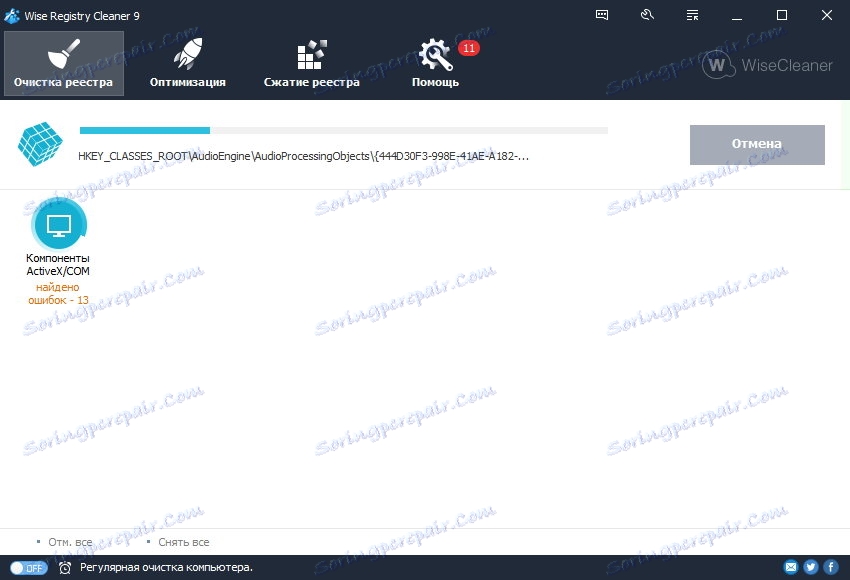
Če ste izbrali popolno optično branje, bodite previdni in pregledajte morebitne napake, preden jih izbrišete.
Če niste prepričani, potem zaženite hiter pregled. V nekaterih primerih je to dovolj, da v register vodite red.
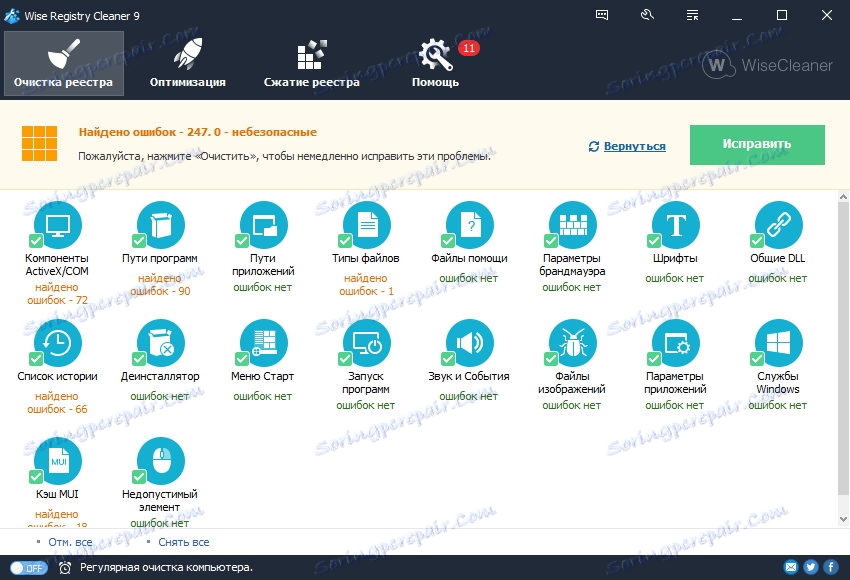
Takoj ko se skeniranje konča, Wise Registry Cleaner prikaže seznam razdelkov z informacijami o tem, kje so bile najdene napake in koliko.
Program privzeto označuje vse dele, ne glede na to, ali so bile tam ugotovljene napake ali ne. Zato lahko odstranite kljukice iz tistih razdelkov, kjer ni napak, in nato kliknite gumb »Popravi«.
Po določitvi se lahko vrnete v glavno okno aplikacije tako, da kliknete povezavo »Vrnitev«.
Drugo orodje za iskanje in odstranjevanje napak je preverjanje registra za izbrana območja.
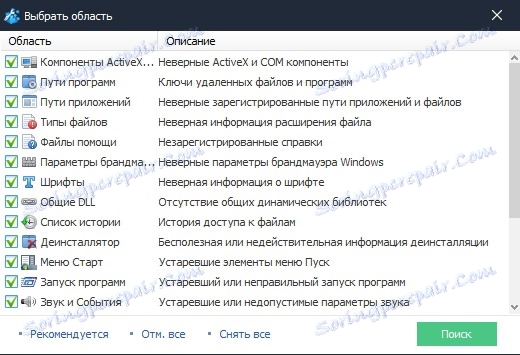
To orodje je namenjeno bolj izkušenim uporabnikom. Tu lahko označite samo tiste dele, ki zahtevajo analizo.
Preberite tudi Registry Cleaner
Torej, z enim samim programom smo v samo nekaj minutah našli vse napačne vnose v sistemskem registru. Kot lahko vidite, uporaba programov tretjih oseb ne omogoča samo, da vse delo opravite hitro, ampak v nekaterih primerih je varno.